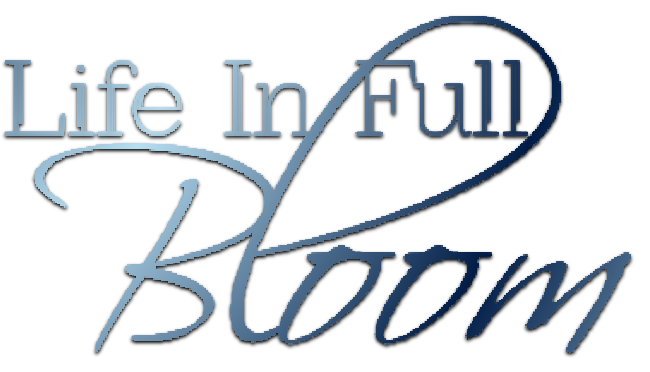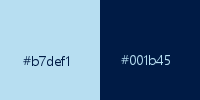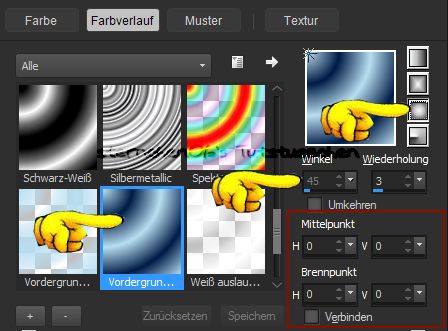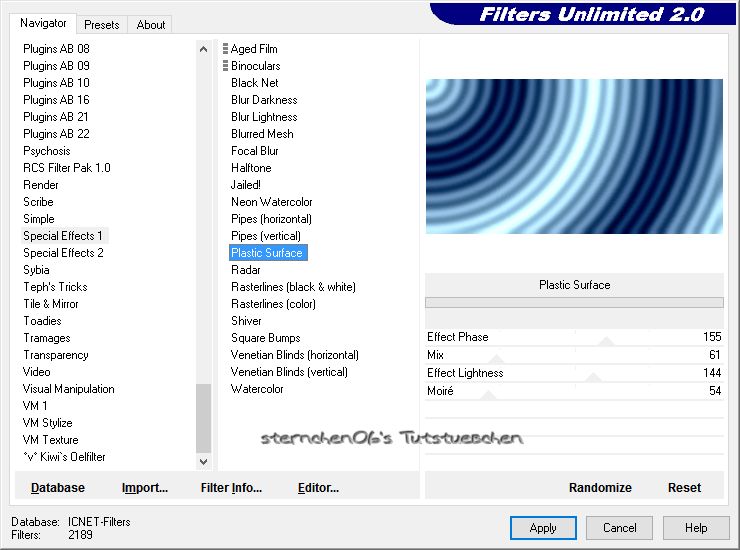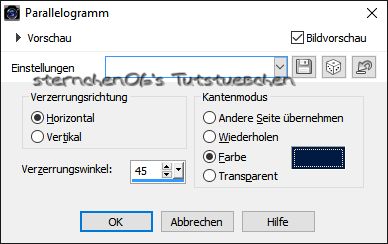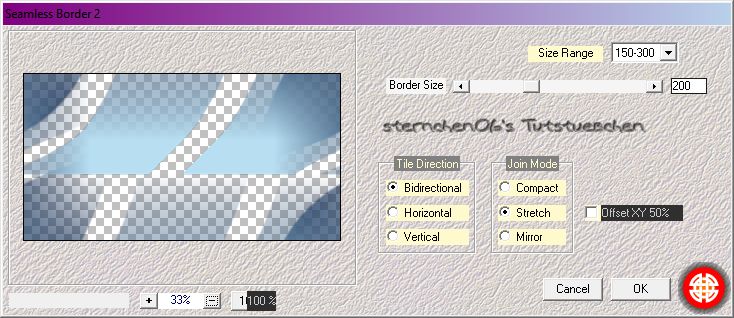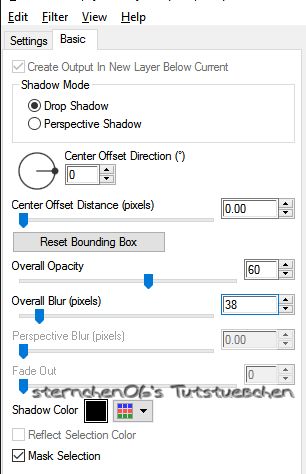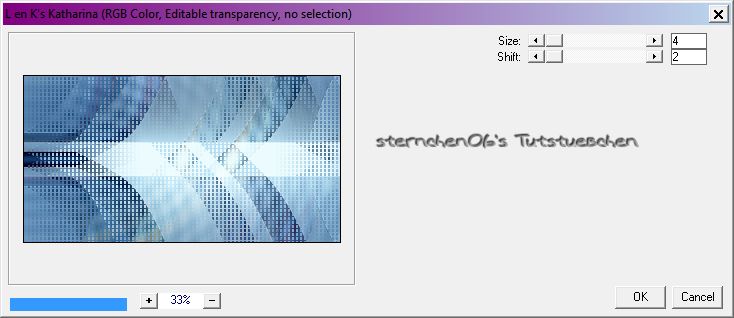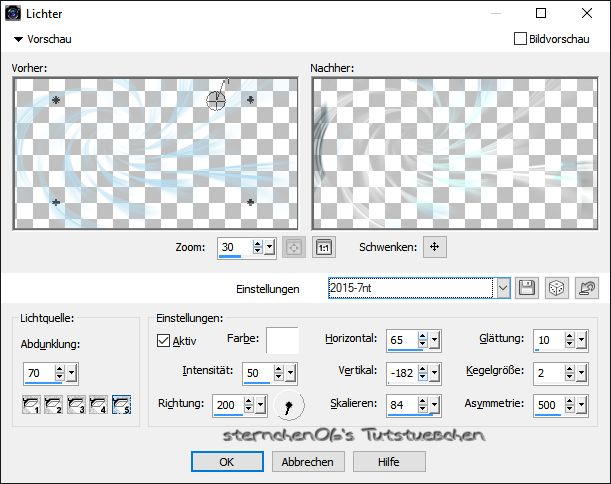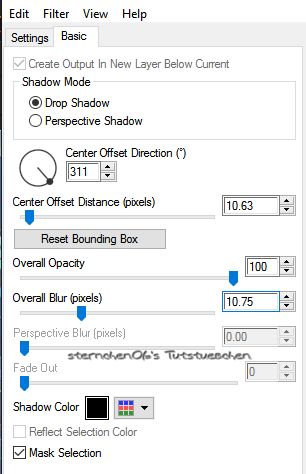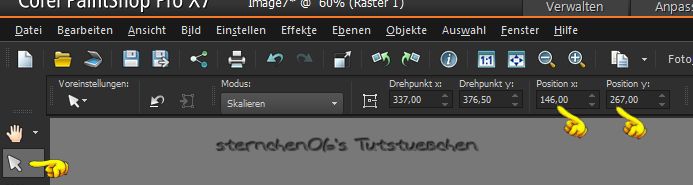|
Dieses Tutorialübersetzung wurde mit PSP X7 erstellt, Das Copyright des in deutsche PSP übersetzten Tutorials liegt bei mir sternchen06 aka A.Brede-Lotz. Das Tutorial darf nicht kopiert oder auf anderen Seiten zum download angeboten werden. Herzlichen Dank an Noemi das ich deine PSP Tutoriale ins deutsche Übersetzen darf Thank You Noemi for Permission Das Original Tutorial findest du hier
Herzlichen Dank auch an die Künstler die uns Bastlern die Erlaubnis erteilt habe ihre Werke zu nutzen in diesem Fall ein Herzliches Dankeschön an Angi für die schöne Posertube sollte ich dennoch unwissentlich ein Copy verletzt haben:
Keine
Abmahnung ohne vorherigen Kontakt
meine Tutoriale sind seit August 2014 hier registriert gestestet werden meine Tuts hier weitere Tutorials findest du hier und hier
Bei den neueren PSP Versionen ist horizontal spiegeln jetzt vertikal spiegeln und vertikal spiegeln jetzt horizontal spiegeln allerdings wird beim spiegeln nicht mehr auf die andere Seite verschoben hierfür musst du dann über Verschiebung/Versatz verschieben oder: lade dir die Skripte für das vertikale und horizontale spiegeln runter füge diese Skripte in den Skriptordner (eingeschränkt) deines PSPs ein Wenn du dann die jeweiligen Skripte anwendest wird auch wieder so gespiegelt wie du es von älteren Versionen kennst
Für dieses Tut benötigst du: Dein PSP das Material aus dem Download eine schöne copysafe Posertube Filter: Alien Skin - Eye Candy 5 - Impact Filter Unlimited 2.0 (FU2) - Special Effects 1 - Plastic Surface (im Material enthalten - bitte importieren) Mehdi - Seamless Border2 (im Material enthalten - bitte die 8bf Datei in deinen Mehdi Ordner speichern) L&K - Katharina
Entpacke das Material in einem Ordner deiner Wahl Importiere die 3 Brushs über Datei - Exportieren - Spezialpinsel - in dein PSP die Filter - falls noch nicht vorhanden - füge wie oben beschrieben ein - PSP evtl. neu starten den Sel Ordner speichere im Auswahlordner deines PSP
Suche dir aus deiner Tube eine helle und eine dunkle Farbe meine sind diese
erstelle folgenden Farbverlauf
1. Öffne eine neue transparente Leinwand 950x500 px Fülle die Leinwand mit dem Farbverlauf Effekte - Kanteneffekte - Nachzeichnen 2. Effekte - FU2 - Special Effects 1 - Plastic Surface
Effekte - Kanteneffekte - Nachzeichnen 3. Ebene duplizieren - Horizontal spiegeln Deckfähigkeit dieser Ebene 50% - Mischmodus - Luminanz/ Helligkeit (Vorversion) Zusammenfassen - Sichtbare zusammenfassen 4. Ebenen - neue Rasterebene Auswahl - Auswahl laden/speichern - Auswahl aus Datei laden - suche hier die Auswahl "2015-7ntselection" - laden Fülle die Auswahl mit deiner hellen Farbe - Auswahl aufheben 5. aktiviere links den Pfeil ( Auswahlen K) Es ist ganz wichtig das du nun die Werte vom Screen übernimmst
6. Effekte - Geometrieeffekte - Parallelogramm
7. Effekte - Plugin - Mehdi - Seamless Border2 ( es muss der 2 sein)
Effekte - Kanteneffekte - Stark nachzeichnen 8. Ebene duplizieren - Horizontal spiegeln Mischmodus der Ebene - Aufhellen 9. Aktiviere im Ebenenmananger die mittlere Ebene (Raster1) Effekte - Plugins - Eye Candy 5 - Impact - Perspective Shadow
Zusammenfassen - sichtbare zusammenfassen 10. Effekte - Plugins - L&K - Katharina
Ebene 2x duplizieren 11. Aktiviere im EM die mittlere Ebene Deckkraft dieser Ebene - 50% - Mischmodus - Multiplikation Aktiviere die oberste Ebene Deckkraft dieser Ebene - 50% - Mischmodus - Luminanz/Helligkeit (Vorversion) Ebene vertikal spiegeln 12. Ebenem - neue Rasterebene - füllen mit der hellen Farbe öffne die Maske "2015-7ntmaszk" - minimieren Aktiviere deine Tagleinwand - Ebenen - neue Maskenebene - aus Bild Standart - Gruppe zusammenfassen - Mischmodus der Ebene auf Sättigung 13. Effekte - Lichteffekte - Lichter
14. Wenn du es noch nicht gemacht hast exportiere nun den Brush "2015-7ntbrush1" als Spezialpinsel setze die Vordergrundfarbe wieder auf den Farbverlauf vom Anfang Ebenen - neue Rasterebene Aktiviere deinen Pinsel und stempele 1x links oben in die linke Ecke Ebene duplizieren - horizontal und vertikal spiegeln - Ebene nach unten zusammenfassen Ebene duplizieren - Mischmodus der Ebene - Unterbelichten 15. Aktiviere die darunterliegende Ebene - Effekte - Plugin - Eye Candy 5 - Impact - Perspective Shadow
16. Aktiviere im EM die Ebene mit der Maske (Gruppe-Raster1) Ebenen - neue Rasterebene Wenn du es noch nicht gemacht hast exportiere nun den Brush "2015-7ntbrush2" als Spezialpinsel setze die Vordergrundfarbe wieder auf den Farbverlauf vom Anfang Aktiviere deinen Pinsel und stempele 1x Wenn es so nicht passt ändere die Schrittgröße von 32 auf 38,42 oder 43 17. Bild - Rand hinzufügen - symetrisch - 2px - helle Farbe Auswahl - alles Auswählen - Bild - Rand hinzufügen - symetrisch - 65 px - weiß Auswahl umkehren - Füllen mit dem Farbverlauf vom Anfang Einstellen/Anpassen - Unschärfe - Gaußsche Unschärfe - Radius 45 - OK 18. Auswahl umkehren - Effekte - Plugin - Eye Candy 5 - Impact - Perspective Shadow
Auswahl aufheben 19. Ebenen - neue Rasterebene Wenn du es noch nicht gemacht hast exportiere nun den Brush "2015-7ntbrush3" als Spezialpinsel Suche dir anschließend das Brush unter Pinsel und stempele 1 x mit der Dunklen Farbe (Rechtsklick mit der Mouse) keine Bange wenn es nicht richtig sitzt das ändern wir nun Aktiviere den Auswahlpfeil (K) und nehme genau die Einstellungen vom Screen vor
20. Ebene duplizieren - Mischmodus- Unterbelichten Aktiviere die Ebene darunter (Originaltextebene) Effekte - Plugin - Eye Candy 5 - Impact - Perspective Shadow
geh wieder auf die obere Ebene - Zusammenfassen - nach unten zusammenfassen 21. Aktiviere noch einmal den Pinsel - Pinselgröße ändern auf 180 stempele nun in der rechten oberen Ecke mit der Hellen Farbe noch 1x den Text siehe mein fertiges Bild 22. kopiere nun deine Haupttube und füge sie als neue Ebene in deine Leinwand ein Größe anpassen - orientiere dich an meinem Bild Effekte - Plugin - Eye Candy 5 - Impact - Perspective Shadow - Einstellungen wie unter Punkt 18 Zusammenfassen - alle zusammenfassen Bildgröße ändern auf 850 px setze nun noch das Copy für die Hauptube und dein designed by- alles zusammenfassen speichere dein Bild als jpg
Bilder meiner Tester
Tutorialübersetzung und Seitendesign by sternchen06 Jan.2016 |